cad里3d制图的入门教程.docx
《cad里3d制图的入门教程.docx》由会员分享,可在线阅读,更多相关《cad里3d制图的入门教程.docx(12页珍藏版)》请在冰豆网上搜索。
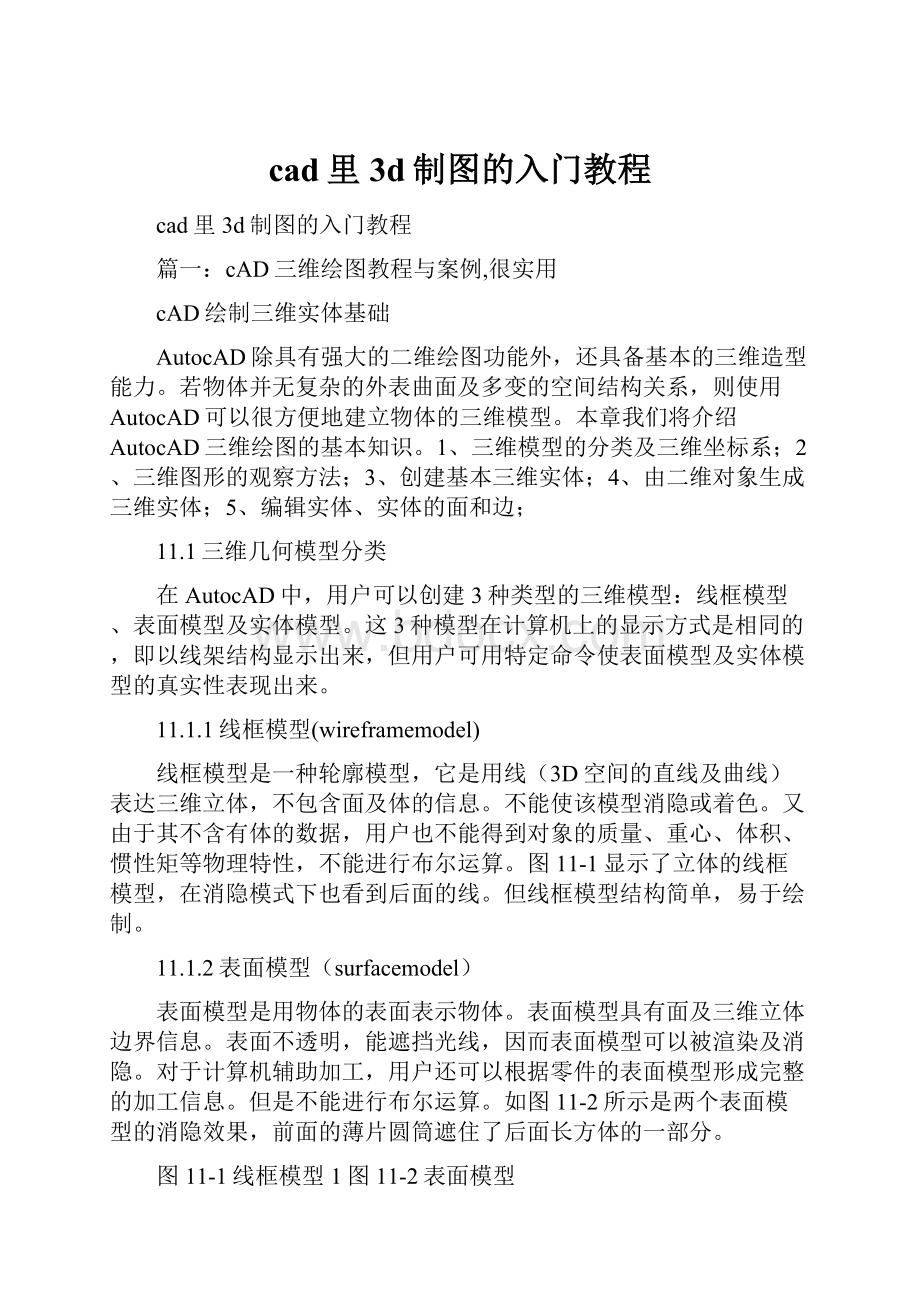
cad里3d制图的入门教程
cad里3d制图的入门教程
篇一:
cAD三维绘图教程与案例,很实用
cAD绘制三维实体基础
AutocAD除具有强大的二维绘图功能外,还具备基本的三维造型能力。
若物体并无复杂的外表曲面及多变的空间结构关系,则使用AutocAD可以很方便地建立物体的三维模型。
本章我们将介绍AutocAD三维绘图的基本知识。
1、三维模型的分类及三维坐标系;2、三维图形的观察方法;3、创建基本三维实体;4、由二维对象生成三维实体;5、编辑实体、实体的面和边;
11.1三维几何模型分类
在AutocAD中,用户可以创建3种类型的三维模型:
线框模型、表面模型及实体模型。
这3种模型在计算机上的显示方式是相同的,即以线架结构显示出来,但用户可用特定命令使表面模型及实体模型的真实性表现出来。
11.1.1线框模型(wireframemodel)
线框模型是一种轮廓模型,它是用线(3D空间的直线及曲线)表达三维立体,不包含面及体的信息。
不能使该模型消隐或着色。
又由于其不含有体的数据,用户也不能得到对象的质量、重心、体积、惯性矩等物理特性,不能进行布尔运算。
图11-1显示了立体的线框模型,在消隐模式下也看到后面的线。
但线框模型结构简单,易于绘制。
11.1.2表面模型(surfacemodel)
表面模型是用物体的表面表示物体。
表面模型具有面及三维立体边界信息。
表面不透明,能遮挡光线,因而表面模型可以被渲染及消隐。
对于计算机辅助加工,用户还可以根据零件的表面模型形成完整的加工信息。
但是不能进行布尔运算。
如图11-2所示是两个表面模型的消隐效果,前面的薄片圆筒遮住了后面长方体的一部分。
图11-1线框模型1图11-2表面模型
11.1.3实体模型
实体模型具有线、表面、体的全部信息。
对于此类模型,可以区分对象的内部及外部,可以对它进行打孔、切槽和添加材料等布尔运算,对实体装配进行干涉检查,分析模型的质量特性,如质心、体积和惯性矩。
对于计算机辅助加工,用户还可利用实体模型的数据生成数控加工代码,进行数控刀具轨迹仿真加工等。
如图11-3所示是实体模型。
图11-3实体模型
11.2三维坐标系实例——三维坐标系、长方体、倒角、删除面AutocAD的坐标系统是三维笛卡儿直角坐标系,分为世界坐标系(wcs)和用户坐标系(ucs)。
图11-4表示的是两种坐标系下的图标。
图中“x”或“Y”的剪头方向表示当前坐标轴x轴或Y轴的正方向,Z轴正方向用右手定则判定。
世界坐标
图11-4表示坐标系的图标
缺省状态时,AutocAD的坐标系是世界坐标系。
世界坐标系是唯一的,固定不变的,对于二维绘图,在大多数情况下,世界坐标系就能满足作图需要,但若是创建三维模型,就不太方便了,因为用户常常要在不同平面或是沿某个方向绘制结构。
如绘制图11-5所示的图形,在世界坐标系下是不能完成的。
此时需要以绘图的平面为xY坐标平面,创建新的坐标系,然后再调用绘图命令绘制图形。
2
用户坐标系
任务:
绘制如图11-5所示的实体。
目的:
通过绘制此图形,学习长方体命令、实体倒角、删除面命令和用户坐标系
的建立方法。
知识的储备:
基本绘图命令和对象捕捉、对象追踪的应用。
图11-5在用户坐标系下绘图
绘图步骤分解:
1.绘制长方体
指定长方体的角点或[中心点(ce)]:
在屏幕上任意点单击
指定角点或[立方体(c)/长度(L)]:
L?
//选择给定长宽高模式。
指定长度:
30?
指定宽度:
20?
指定高度:
20?
绘制出长30,宽20,高20的长方体,如图11-6所示。
2.倒角
用于二维图形的倒角、圆角编辑命令在三维图中仍然可用。
单击“编辑”工具栏上的倒角按钮,调用倒角命令:
命令:
_chamfer
3
(“修剪”模式)当前倒角距离1=0.0000,距离2=0.0000
选择第一条直线或[多段线(p)/距离(D)/角度(A)/修剪(T)/方式(m)/多个(u)]:
在Ab直线上单击基面选择...
输入曲面选择选项[下一个(n)/当前(oK)]:
?
//选择默认值。
指定基面的倒角距离:
12?
指定其他曲面的倒角距离:
?
//选择默认值12。
选择边或[环(L)]:
在Ab直线上单击
结果如图11-7所示。
图11-6绘制长方体图11-7长方体倒角
3.移动坐标系,绘制上表面圆
因为AutocAD只可以在xY平面上画图,要绘制上表面上的图形,则需要建立用户坐标系。
由于世界坐标系的xY面与cDeF面平行,且x轴、Y轴又分别与四边形cDeF的边平行,因此只要把世界坐标系移到cDeF面上即可。
移动坐标系,只改变坐标原点的位置,不改变x、Y轴的方向。
如图11-8所示。
(1)移动坐标系
在命令窗口输入命令动词“ucs”,AutocAD提示:
命令:
ucs
当前ucs名称:
*世界*
输入选项
[新建(n)/移动(m)/正交(g)/上一个(p)/恢复(R)/保存(s)/删除(D)/应用(A)/?
/世界(w)]:
m?
//选择移动选项。
指定新原点或[Z向深度(Z)]:
选择F点单击
也可直接调用“移动坐标系”命令:
4
(2)绘制表面圆
打开“对象追踪”、“对象捕捉”,调用圆命令,捕捉上表面的中心点,以5为半径绘制上表面的圆。
结果如图11-9所示。
4.三点法建立坐标系,绘制斜面上圆
(1)三点法建立用户坐标系
命令窗口输入命令动词“ucs”
命令:
ucs
当前ucs名称:
*没有名称*
输入选项[新建(n)/移动(m)/正交(g)/上一个(p)/恢复(R)/保存(s)/删除(D)/应用(A)/?
/世界(w)]:
n?
//新建坐标系。
指定新ucs的原点或[Z轴(ZA)/三点(3)/对象(ob)/面(F)/视图(V)/x/Y/Z]:
3?
//选择三点方式。
指定新原点:
在h点上单击
在正x轴范围上指定点:
在g点单击
在ucsxY平面的正Y轴范围上指定点:
在c点单击
(2)绘制圆
方法同第3步,结果如图11-9所示。
5
篇二:
cad制图初学者基础教程
cad基本教程
要基本熟悉工程制图cad,从标准、绘图、标注、打印四个方面入手比较简单,适于讲解教程的制作和方便个人理解,算不上全面。
另外因自己的水平一般,我尽量讲细一点,以便于更好理解。
一、标准(简单了解就行,不太重要,知道有这就行。
)
工程制图大概包括设备图,流程图,布置图三种。
一般设备图有包含设备主视图和俯视图。
布置图必须标明方位。
标准主要说的是制图标准,包括国标,行业制图标准等等。
比如说国标规定焊缝的标注等。
又比如说我们化工制图标题栏,明细栏等的制作标准。
还有像绘图过程中物料管道线用0.9mm粗线,仪表圆一般规定直径10mm这样的死规定。
但一般这些都不太重要,实际操作过程中,只要图纸表达清晰,内容表达明确的简略图即可。
二、绘图
cad绘图主要借助cad中绘图工具栏和modify修改工具栏中工具。
(先了解就行,不用死记)
绘图工具的使用过程中,结合状态栏的辅助操作,可以更快的完成图纸的制作。
一般常用的状态有正交,极轴,对象捕捉。
其他不常用就不一一介绍了。
正交:
用于直线的绘制,复制移动的垂直或水平方向的移动。
再不需要时可取消。
极轴:
有助交点终止处的绘图。
也可用于直线的绘制。
对象捕捉:
主要是对交点处或中心点的捕捉显示。
完成各种绘图用具的教学,会是一种比较枯燥的工作。
要一一讲解起来既费时又费力,感觉完全没有必要。
所以我先讲解几个常用工具操作,然后根据相近相通原理,撇一叶而知秋。
介绍这之前首先先说下一些常识:
1、关于鼠标的应用
cad中鼠标滚轮具有三个功能,1、转动滚轮可以放大缩小绘图界面,但不能缩小扩大绘图的实际尺寸和比例。
2、单机滚轮后可做抓取工具,任意控制所要绘图地点居于中心位置。
3、左单击选择操作选项,并接后续操作的进行。
2、选项里的部分操作
和word类似,我一般学会一个软件后,首先会了解选项里的一些操作,以方便和简化后续绘图工作中肯可能带来的不便。
在“工具”栏里最下面打开“选项”
先看“显示”,标注圆圈部分需要注意,十字光标一般调到25左右比较好,“颜色”选框中可以调背景颜色,比如灰(黑)色调成白色:
棕色标记处取消勾选→打开颜色复选框→
选择“窗口元素”模型空间背景,选择“颜色”白色。
再看“打开和保存”
解释一下:
dwg是cad文件特有格式,类似doc是word特有格式,docx是word20XX等高级版本特有格式等等。
自动保存:
可以调成5分钟。
再看“草图”。
其中好多东西虽然不用改,以后可能用的到。
尤其是关于自动捕捉的设置。
3、新建文件
ctrl+n或者“文件”单击新建
“新建文件模板”可以选择一些固定空白模板,但我没找到类似的空白文档。
如果你电脑上也没有,就随便打开一个文档,比如说第一个。
选择打开,然后在打开的文档中用滚轮将其缩小,点击鼠标划出一个矩形框将文档中所有图形选中,然后“delete”删除。
另存为新建文档于桌面。
接着切换至桌面,复制新建文档后,切换至cad,重新点击新建,在“新建文件模版”中间框中粘贴。
然后下拉即可找到所需空白文件。
4、图层(清楚就可以了)
cad图层:
为了便于cad的标准化,一般需要图层来协助完成。
例如,设置图层以一定的样式分为:
主设备线,虚线,构造线,物料线等等。
点击“图层栏”图层特性管理器(左上角),就可以打开管理图层。
篇三:
cAD制图入门教程
cAD制图入门教程
一、窗口介绍
熟悉工作界面是提高绘图效率的基础,cAD的显示界面与windows的其他应用软件相似,整个绘图窗口共包括:
1、标题栏和菜单栏:
屏幕的顶部是标题栏,如果刚刚启动cAD或当前图形文件尚未保存,则出显示Drawing。
紧贴标题栏的是菜单栏,系统默认有十一列下拉菜单,菜单栏的右边是绘图窗口的操作按钮。
2、工具栏:
常用的有:
①标准工具栏;②对象特性工具栏;③绘图工具栏;④修改工具栏
3、绘图窗口:
在cAD工作界面上,最大的空白区域就是绘图区,也称为视窗,用户只能在绘图区绘制图形。
绘图区没有边界,利用视窗缩放功能,可使绘图区无限增大或缩小。
当光标移至绘图区域内时,便出现了十字光标和拾取框。
绘图区的左下角有两个互相垂直的箭头组成的图形,这有可能是cAD的坐标系(wcs),也可能是用户坐标系(ucs)。
4、命令行提示区:
命令行用于接受用户的命令或参数输入。
命令行是用户和cAD进行对话的窗口,通过该窗口发出的绘图命令与使用菜单命令和单击工具栏按钮等效。
在绘图时,应特别注意这个窗口,输入命令后的提示信息,如错误信息、命令选项及其提示信息,都将在该窗口中显示。
。
5、状态行:
显示当前图形的绘制的状态,如光标的坐标,捕捉、栅格、正文等功能的开关状态。
二、窗口元素的定制
1、工具栏的定制方式:
A:
视图→工具栏,选择所需工具栏后→关闭。
b:
在任意工具栏上点击右键,点击所需工具栏名称,即可打开或关闭相应工具栏。
2、命令行和绘图窗口的定制:
A:
工具→选项→显示,在此选项卡中可改变命令行和绘图窗口的大小、颜色、字体等,也可将其全部恢复为系统缺省值。
b:
将光标称至命令行窗口上边框,当鼠标箭头成双向箭头时,按住鼠标左键上下拖动即可改变命令行窗口行数。
(F2快捷键:
命令行和文本窗口的切换。
)状态行开关按钮的选项定制:
在按钮上右击鼠标→设置。
F6键则在坐标显示中切换,控制坐标显示特性。
三、新建图形文件
(1)文件→新建
(2)标准工具栏→新建
(3)命令:
new
(4)利用启动对话框新建文件,该对话框有四个选项卡:
①打开:
打开原有图形文件(“文件”→打开)
A、选择“以只读方式找开”,只能读取,不能修改。
b、选择“局部打开”,用户可在“要加载几何图形的图层”列表框中选择需要打开的图层,cAD将只显示所选图层上的实体。
注:
局部打开使用户有选择地打开自己所需的内容,以加快文件装载速度。
特别在大型工程项目中,通常使用局部找开功能,局部打开功能只能使用户一次打开一个图形文件。
②缺省设置:
初学者首选,中国用户采用公制单位。
③使用样板:
该对话框的[选择样板]列表框内有一些cAD已定义好的模板文件*.dwt。
每模板都分别包含了绘制不同类型的图形所需的基本设置。
④使用向导:
A、快速设置:
有单位、区域两个选项,确定绘图单位类型和绘图区域的长和宽。
b、高级设置:
包含快速设置,在该对话框中,有单位类型、角度尺寸的单位及精度、角度测量的起始方向、角度测量的方向、指定按绘制图形的实际比例单位表示的宽度和长度。
四、保存图形文件
使用计算机绘图必须经常存盘,初学者应养成随时保存的习惯,以免由于突然事故(如死机、断电)等而造成文件丢失。
如果要将当前图形存盘:
(1)可单击“文件”菜单→保存。
(2)单击标准工具栏中“保存”按钮。
(3)在命令行输入“sAVe”命令。
也可在绘图时设置自动存储时间,让系统自动按时存储文件,避免文件丢失。
可以用下面两种方式设置:
?
在命令行输入:
savetime
?
“工具”菜单→选项→打开和保存
cAD默认的的文件扩展名为*.Dwg。
五、键盘及鼠标按键定义
AutocAD为用户提供了直接方便的菜单和工具按钮操作方式,同时,它还针对其本身的特点和命令形式,定义和增加了一些新的键盘功能,具体说明如下:
?
鼠标:
在cAD中,通常左键代表选择,右键代表确定。
?
空格键:
可代替回车键,用来标志一条命令输入的结束。
?
esc:
用来取消或中断命令
?
pageup和pageDown:
分别代表增加或减少每按一次键光标移动的步长。
?
子命令的键盘输入法:
用户在命令行输入命令后,cAD会提示用户输入该命令的下级选项。
一般来说,子命令中均有一个大写字母,用户只需输入这个字母,就可以执行子命令。
对于有多个子命令选项的cAD命令,系统会提供一个缺少命令,用“”来表示。
如果要执行该缺省命令,只需回车即可。
四、cAD还定义了一些功能键和组合键,用来快速访问和启动某些常用命令。
下面列出了功能键及组合键的缺省设置。
F1激活帮助信息
F2在文本窗口与图形窗口间切换
F3切换自动目标捕捉状态
F4切换数字化仪状态
F5切换等轴测面的各方式
F6切换坐标显示状态
F7切换栅格显示
F8切换正交状态
F9切换捕捉状态
F10切换极坐标角度自动跟踪功能
F11切换目标捕捉点自动跟踪功能
ctrl+Z连续撤消刚执行过的命令,直至最后一次保存文件为止
ctrl+x从图形中剪切选择集至剪贴板中
ctrl+c从图形中复制选择集至剪贴板中
ctrl+V将剪贴板中的内容粘贴至当前图形中
ctrl+o打开已有的图形文件
ctrl+p打印出图
ctrl+n新建图形文件
ctrl+s保存图形文件
ctrl+K超级链接
ctrl+1显示或关闭目标属性管理器
五、绘图环境:
模型空间与图纸空间:
模型空间,就是创建工程模型的空间,为用户提供广阔的绘图区域,二维和三维图形的绘制与编辑工作都是在此模型空间下进行的。
图纸空间,侧重于图纸的布局,在这个空间用户几乎不需要再对任何图形进行修改编辑,只用于调整图纸布局,以级打印输出。
其区别主要在于:
前者是针对图形实体空间,而后者则是针对图纸布局而言。
建议用户在绘图时,先在模型空间进行绘制和编辑,在上述工作完成后,再进入图纸空间内进行布局调查直至最终出图。
第二课AutocAD二维基本绘图及编辑命令
一、绘制直线
直线是图形中最常见、最简单的实体。
使用直线工具可以画多条相连线段,但其中每一条线段都彼此独立。
启动Line命令,可以用下3种方法之一:
在“绘图”工具栏上,单击“直线”工具按钮。
在命令行输入“Line”或简捷命令“L”并回车。
单击“绘图”菜单,选择直线命令。
启动“Line”命令后,子命令“U”为取消最近绘制的直线,“C”为将最后端点和最初起点连线形成一闭合的折线。
二、绘制圆
启动circle命令,可以用下3种方法之一:
在“绘图”工具栏上,单击“圆”工具按钮。
在命令行输入“circle”或简捷命令“c”并回车。
单击“绘图”菜单,选择圆命令,在其级联菜单中选择一种绘圆方法。
1、用圆心和直径方法画圆:
这种方式要求用户输入圆心和直径。
2、用三点方式画圆:
三点画圆方式要求用户输入圆周上的任意三个点。
3、用两点方式画圆:
该方式通过确定直径来确定圆的大小及位置,即要求确定直径上的两端点。
4、用相切、相切、半径方式画圆:
当需要画两个实体的公切圆时,可采用这种方式。
该方式要求用户确定公切圆相切的两个实体以及公切圆的半径。